MOMSMONEY.ID - Ingin tahu cara WhatsApp Web.com login? Anda bisa melakukan beberapa cara, salah satunya scan barcode.
WhatsApp Web membantu para penggunanya untuk bisa melakukan akses obrolan WhatsApp yang ada di ponsel agar tersedia pula di perangkat laptop atau komputer. Fitur ini tentu sangat berguna karena bisa membantu bisnis Anda.
Anda hanya perlu melakukan beberapa langkah mudah untuk membuat akun WhatsApp Anda terhubung ke laptop atau komputer. WhatsApp web ini juga akan melakukan sinkroniasi semua berkas media, kontak dan juga pesan Anda seperti yang ada di ponsel.
Baca Juga: 6 Hal Penting yang Perlu Diketahui saat Menggunakan WhatsApp
Dengan begitu, Anda dapat melakukan backup data jika suatu saat ponsel Anda hilang. Segala tindakan yang Anda lakukan di ponsel seperti menghapus pesan juga akan terlihat di WhatsApp web, begitu pula sebaliknya.
Dilansir dari laman WhatsApp, menyiapkan WhatsApp Web adalah proses yang mudah. Berikut cara melakukannya:
Cara Login WhatsApp Web Melalui Laptop/Komputer
1. Anda harus membuka situs web di komputer Anda dan hubungkan ke web.whatsapp.com.
2. Lalu, akan muncul kode QR atau barcode di layar laptop atau komputer Anda.
3. Kemudian, Anda harus membuka WhatsApp di ponsel Anda.
4. Selanjutnya, pilih Tiga titik di bagian atas sebelah kanan dan pilih "Tautkan Perangkat” dari menu Perangkat Tertaut.
5. Autentikasi menggunakan metode keamanan perangkat Anda, seperti PIN.
6. Tahap berikutnya, Anda harus memindai kode QR atau barcode pada layar komputer atau laptop Anda.
7. Setelah itu, komputer atau laptop Anda akan terhubung dengan akun WhatsApp.
8. Terakhir, obrolan WhatsApp Anda sekarang telah muncul di layar komputer atau laptop. Anda bisa mengirim pesan, berbagi file, dan membuat story.
Cara Logut dari WhatsApp Web
1.Anda harus membuka WhatsApp di ponsel Anda dan hubungkan ke bagian “Perangkat Tertaut”.
2.Kemudian, Anda bisa melihat sesi aktif. Sesi ini menunjukkan semua daftar perangkat yang sedang terhubung ke akun WhatsApp Anda.
3.Lalu, pilih perangkat yang ingin Anda hapus dan pilih “Keluar”.
Baca Juga: Cara Melihat Pesan WhatsApp Sudah Dibaca untuk Pengguna yang Mematikan Tanda Terima
Mengatasi Masalah Jaringan Internet di WhatsApp Web
1. Anda bisa memeriksa jaringan internet Anda. Pastikan bahwa ponsel atau komputer Anda memiliki jaringa internet yang stabil.
2. Selanjutnya, Anda bisa menutup dan membuka kembali browser Anda untuk membuat koneksi terhubung baik.
3. Anda juga perlu memastikan bahwa aplikasi WhatsApp yang Anda gunakan memiliki versi terbaru.
4. Ada alternatif lain seperti menghapus cache dan cookie browser Anda.
5. Terakhir, jika masalah masih berlanjut maka Anda bisa mencoba untuk menggunakan browser lain.
Itulah cara WhatsApp Web.com login dengan mudah. Semoga membantu.
Cek Berita dan Artikel yang lain di Google News

/2021/09/28/241536851.jpg)

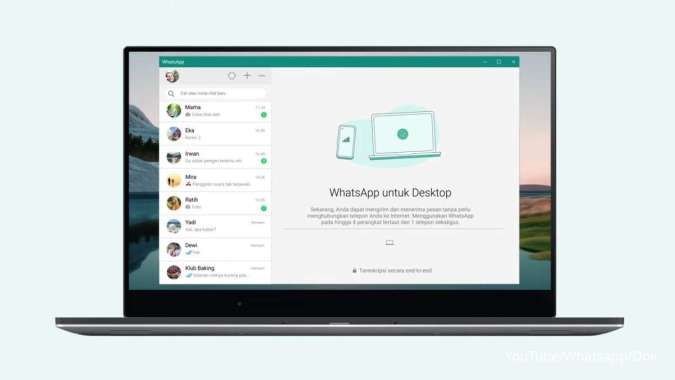













/2025/05/12/556294261p.jpg)
/2025/12/29/2057277384p.jpg)
/2025/12/31/1700567816p.jpg)
/2025/12/23/1053029590p.jpg)
/2025/10/10/1193460929p.jpg)